手机如何改变网络方式 手机网络制式切换教程
日期: 来源:龙城安卓网
手机的普及已经改变了人们的生活方式,同时也改变了网络的使用方式,随着手机网络制式的不断更新和切换,人们可以随时随地享受高速网络的便利。想要了解手机网络制式的切换教程吗?接下来我们将为您介绍手机如何改变网络方式以及手机网络制式切换的详细教程。让我们一起来探讨手机在网络使用中的重要性吧!
手机网络制式切换教程
操作方法:
1.首先按菜单键——点击系统设置
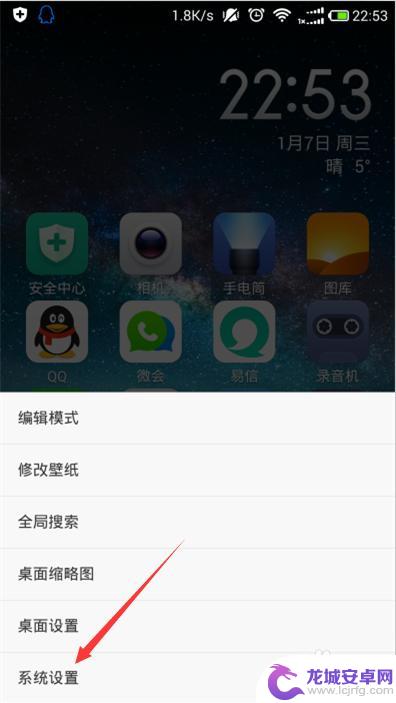
2.接着点击移动网络
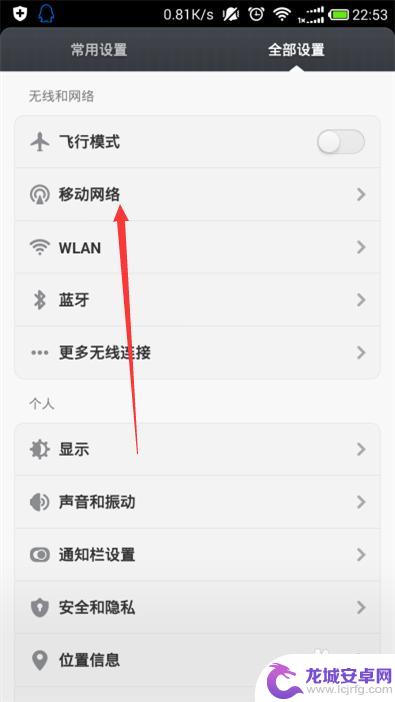
3.选着网络模式
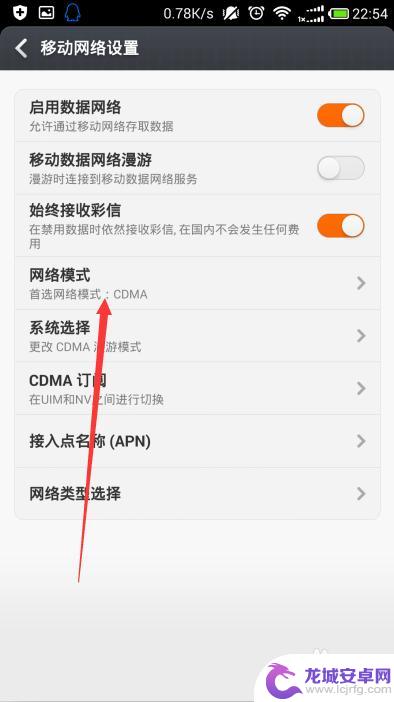
4.首选网络模式——这里显示了许多网络制式,大致是三家运营商的网络制式。有的制式手机不一定支持,每个手机支持的制式各有不同,小编的支持三家2G和3G,不支持4G,调到4G也没用,可以选择只开2G或者只开3G以及开哪种制式。
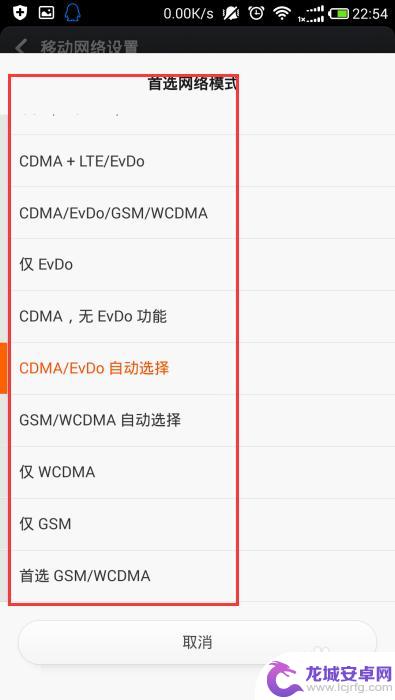
5.还有种方法是——拨号键盘——输入*#*#4636#*#*(注:有的手机输入不出来,请先输入4636#*#*之后再在前面补上*#*#)
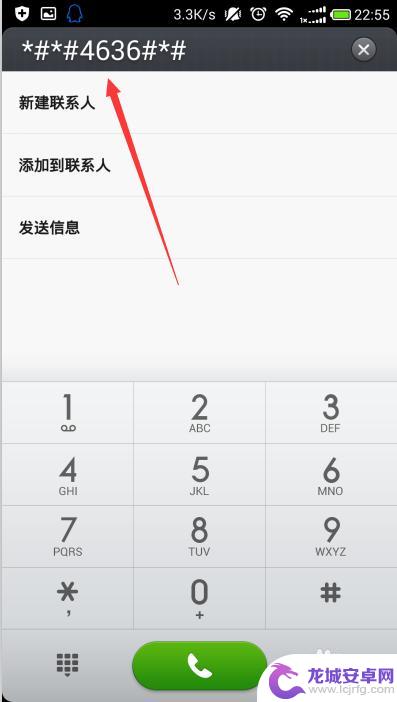
6.选择手机信息
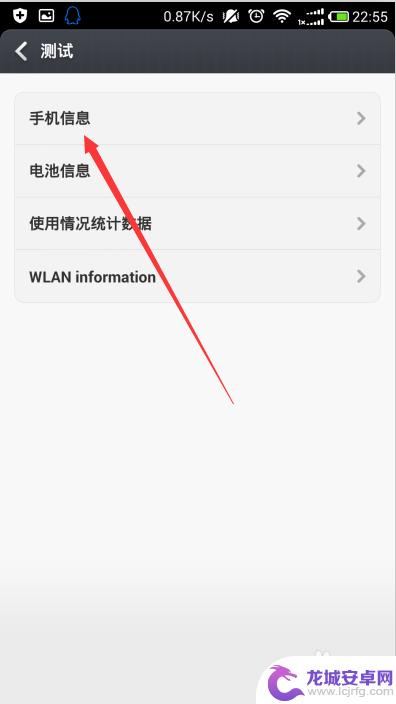
7.下拉——选择设置首选网络类型
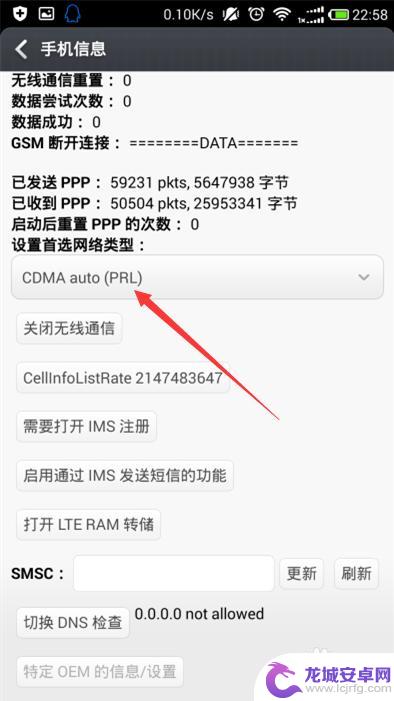
8.选择需要的网络制式
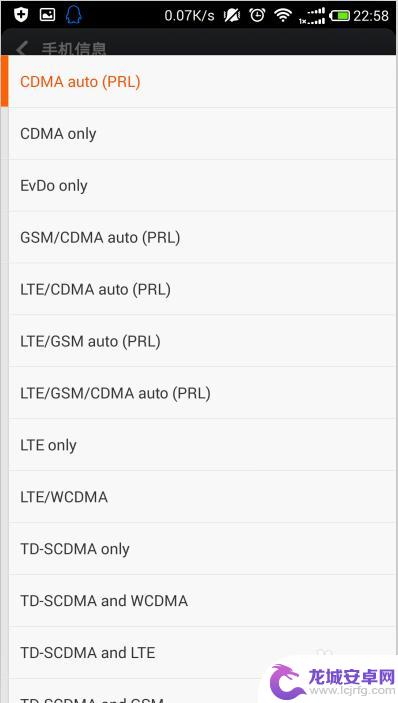
9.这是小编只开2G网的截图
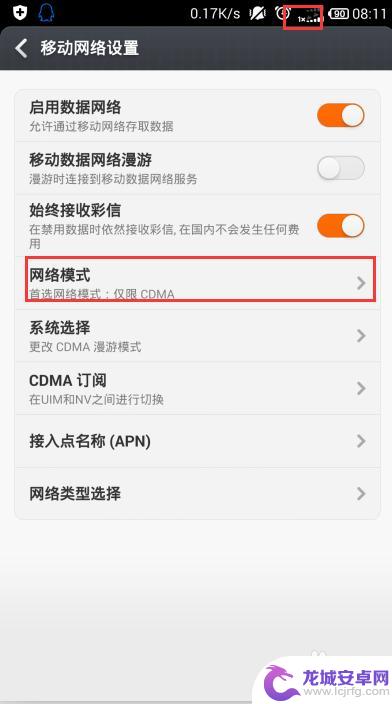
以上就是关于手机如何改变网络方式的全部内容,如果你有遇到这种问题,可以尝试按照小编提供的方法来解决,希望这对大家有所帮助。













